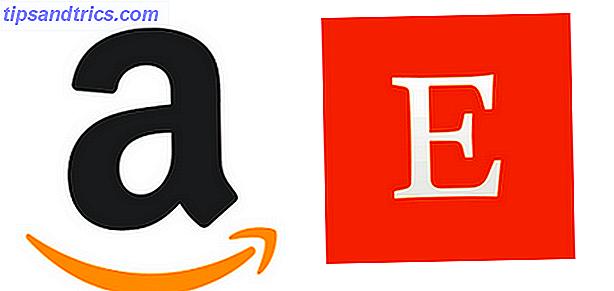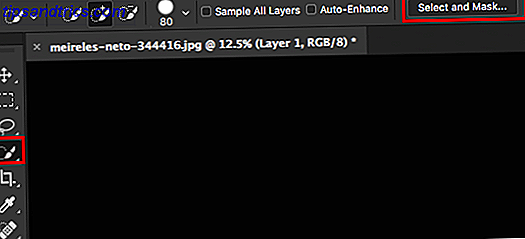Voor Microsoft is Windows 10 een geldautomaat. Met toekomstige updates worden meer apps vooraf geïnstalleerd en gepromoot via het menu Start.
Een van de problemen die we hebben met Windows 10 is dat het de keuze uit 7 manieren om Windows Update tijdelijk uit te schakelen op Windows 10 7-manieren tijdelijk uit te schakelen Windows Update in Windows 10 Windows Update houdt uw systeem gepatcht en veilig. In Windows 10 ben je overgeleverd aan de planning van Microsoft, tenzij je verborgen instellingen en tweaks kent. Houd Windows Update dus onder controle. Lees verder . Naarmate nieuws over de jubileumupdate in juli aanstaande is, is Windows Store Hoe dode apps de Windows Store verdrinken Hoe dode apps de winkel verdrinken Windows-apps zitten overal in de Windows Store. Waarom worden apps niet meer gebruikt, hoe beïnvloedt dit gebruikers en hoe kan Microsoft dit dilemma oplossen? We analyseren de trieste toestand van de Windows Store. Meer lezen apps worden steeds zorgwekkender. Microsoft is van plan meer toepassingen te promoten in het startmenu, waarvan sommige automatisch worden geïnstalleerd wanneer u Windows 10 bijwerkt.
Hier laten we u zien hoe u schijfruimte kunt terugvorderen en Windows Store-apps kunt verwijderen die vooraf zijn geïnstalleerd met Windows 10 of die zijn toegevoegd met een geforceerde Windows-update Voordelen en voordelen van Geforceerde updates in Windows 10 Voordelen en nadelen van geforceerde updates in Windows 10-updates veranderen in Windows 10. Op dit moment kun je kiezen en kiezen. Windows 10 zal echter updates naar u forceren. Het heeft voordelen, zoals verbeterde beveiliging, maar het kan ook fout gaan. Wat meer is ... Lees meer.
Wat is de deal met Windows Store-apps?
De huidige versie van Windows 10, de November Update An Insider Review van de Windows 10 herfst Update Een Insider Review van de Windows 10 herfst update De Windows 10 herfst update bevat vele kleine verbeteringen, een paar functie-updates en een heleboel nieuwe instellingen. We laten u zien wat u kunt verwachten en welke standaardinstellingen u mogelijk wilt aanpassen. Meer lezen, wordt geleverd met 17 vooraf geïnstalleerde Microsoft-apps, waaronder 3D Builder, Foto's en Mail. Daarbovenop worden vijf apps gepromoot in het startmenu: Candy Crush, Flipbook, Minecraft, Photoshop Express en Twitter. Drie van de gepromote apps deep-linken alleen naar de Windows Store, terwijl twee anderen, het meest beroemde Candy Crush Here Are 5 vervelende Windows-functies Niemand heeft hier nodig zijn 5 Vervelende Windows-functies Niemand heeft Windows nodig is in essentie, maar sommige functies zijn voorbij de top. We zien ze graag verwijderd. Van welke Windows-functies zou je willen afzien? Lees meer, kom vooraf geïnstalleerd.
Kun je die apps vinden in je Windows 10 Start Menu? Vergelijk met de afbeelding hieronder.
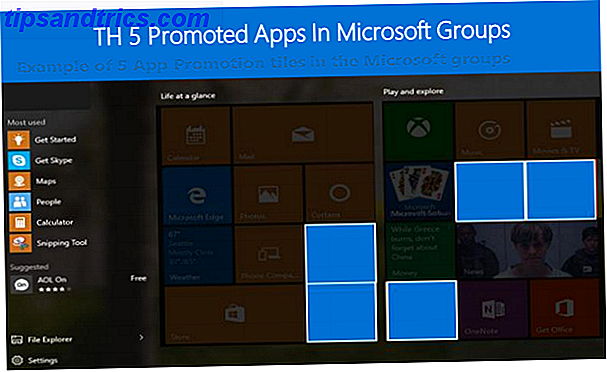
In de komende Windows 10-jubileumupdate Windows 10-jubileumupdate in juli en dit zijn de beste functies Windows 10 jubileumupdate in juli en dit zijn de beste functies U zult de Windows 10-jubileumupdate geweldig vinden! De tweede grote upgrade naar Windows 10 sinds de lancering in juli 2015 wordt deze zomer verwacht. Hier belichten we de meest opwindende functies. Meer lezen, Microsoft verlaagt de statische apps tot een dozijn, maar het aantal gepromote apps zal verdubbelen tot tien.
Volgens de productie- en implementatieagenda van de Anniversary Update (PDF), is het doel van Microsoft met gepromote apps om "gebruikers te introduceren & bloot te stellen aan de Windows Store", zodat "gebruikers hoogwaardige & lokaal relevante apps kunnen ontdekken en ermee kunnen werken." onderstaande illustratie laat zien hoe dit eruit zou kunnen zien.

Door meer ruimte te gebruiken in het Start-menu 6 Tools om Windows te tweaken 10 Start-menu 6 Tools om Windows te tweaken 10 Startmenu Het Windows 10 Start Menu combineert de beste functies van Windows 7 met Windows 8 live-tegels. Als u liever een andere look wilt en zin hebt in een grote revisie, vindt u hier de tools die u nodig hebt. Meer lezen om apps te promoten, minder apps zullen vooraf moeten worden geïnstalleerd. Micoroft's logica hierachter is dat het schijfruimte bespaart en de algehele complexiteit en het onderhoud van Windows 10 vereenvoudigt. Wat als je die apps nooit wilt zien in de eerste plaats?
3 manieren waarop u kunt ontdoen van vooraf geïnstalleerde apps
U kunt elke promotietegel of vooraf geïnstalleerde app handmatig verwijderen. Klik met de rechtermuisknop op de betreffende tegel of het menu Start-menu en selecteer Installatie ongedaan maken .

Probeer dat voor meer dan 20 apps te doen. We zijn hier om u kennis te laten maken met meer handige oplossingen.
1. Verwijder vooraf geïnstalleerde apps met 10AppsManager of Windows 10 App Remover
10AppsManager (ontwikkelaar: The Windows Club) is bijna identiek aan Windows 10 App Remover (ontwikkelaar: Jonah McPartlin) en we weten niet zeker welke de eerste was. Beide bevatten 23 apps, waaronder de Windows Store, en missen de hierboven genoemde gepromote apps. Beide hulpmiddelen zijn draagbare uitvoerbare bestanden, wat betekent dat u ze kunt uitvoeren vanaf een USB-flashstation als u dat wilt.
Je kunt snel geopende apps snel opschonen met twee klikken.

Selecteer de app die u wilt verwijderen, bevestig dat u deze echt wilt verwijderen en het hulpprogramma krijgt er meteen toegang toe.

Helaas geeft geen enkele applicatie aan welke van de apps je al hebt verwijderd. 10AppsManager biedt echter instructies voor het opnieuw installeren van een app via de respectieve knop.
Opmerking: de ontwikkelaars adviseren om een systeemherstelpunt te maken. Hoe systeemherstel en fabrieksreset werken in Windows 10 Hoe systeemherstel en fabrieksreset werken in Windows 10 Spaties verloren aan een volledige herstelpartitie behoren tot het verleden. Systeemherstel en Factory Reset zijn verbeterd in Windows 10. We laten u zien hoe het nu allemaal werkt. Lees Meer voordat u doorgaat met het verwijderen van applicaties. Hiermee kunt u terugkeren naar een werkende versie van Windows voor het geval er iets misgaat.
2. Verwijder vooraf geïnstalleerde apps met Windows X App Remover
Windows X App Remover is een beetje handiger omdat je meerdere apps kunt selecteren en ze allemaal tegelijk kunt verwijderen. Het herkent ook veel meer applicaties - in mijn geval 63 geïnstalleerde apps onder Huidige Gebruiker en 32 kern-apps op de Lokale Machine - en het kan gemonteerde Windows-afbeeldingen bewerken.

U zult merken dat sommige apps, waaronder de Windows Store of Windows Feedback, niet kunnen worden verwijderd, ook al staan ze in de lijsten.
Begrijp dat het verwijderen van apps uit de lijst Local Machine betekent dat ze niet worden geïnstalleerd wanneer u een nieuwe gebruiker maakt. U bewerkt in feite Windows-installatiebestanden, wat betekent dat deze wijzigingen geen invloed hebben op bestaande gebruikers!
Opmerking: in wezen dragen de bovenstaande gereedschappen basisopdrachten over die Windows 10-apps verwijderen met een minder intimiderende gebruikersinterface. We hebben eerder uitgelegd hoe bloatware te verwijderen uit Windows 10 Bloatware eenvoudig verwijderen uit Windows 10 Bloatware eenvoudig verwijderen uit Windows 10 Windows 10 wordt geleverd met verschillende vooraf geïnstalleerde apps die ruimte innemen op uw apparaat en niet gemakkelijk te verwijderen zijn . Klinkt als bloatware, nietwaar? We laten u zien hoe u deze apps kunt verwijderen. Meer lezen en vooraf geïnstalleerde apps handmatig verwijderen 3 Slimme PowerShell-functies na het upgraden naar Windows 10 3 Slimme PowerShell-functies na het upgraden naar Windows 10 Windows 10 brengt ons een nieuwe PowerShell, in wezen Command Prompt op steroïden. Dit artikel laat zien hoe je het anders onmogelijke kunt doen met PowerShell. En het is makkelijker dan je denkt! Meer lezen met de Windows 10 PowerShell-opdrachtprompt vs. Windows PowerShell: wat is het verschil? Opdrachtprompt versus Windows PowerShell: wat is het verschil? Windows-gebruikers kunnen zich redden zonder de Command Prompt of PowerShell te gebruiken. Maar met Windows 10 en nieuwe functies om de hoek, misschien is het hoog tijd dat we het hebben geleerd. Lees verder .
3. Schakel de Microsoft Consumer Experience uit via Groepsbeleid
Gepromote apps worden geleverd met een Windows 10-functie genaamd Microsoft Consumer Experience . Deze functie kan op sommige machines worden uitgeschakeld. Omdat Windows 10 Home geen toegang biedt tot het groepsbeleid, is de hier beschreven methode alleen van toepassing op Windows 10 Professional, Enterprise en Education.
Druk op Windows + R om het menu Uitvoeren te openen, voer gpedit.msc in en druk op Enter om de Editor voor lokaal groepsbeleid te starten. Ga naar Computerconfiguratie> Beheersjablonen> Windows-componenten> Cloud-inhoud, open Microsoft-consumentenervaring uitschakelen, stel dit in op Ingeschakeld en klik op OK om uw wijzigingen op te slaan.

Windows 10 Thuisgebruikers kunnen mogelijk de Microsoft Consumer Experience uitschakelen met behulp van een registerwijziging. Het lijkt erop dat deze optie zal worden verwijderd uit de komende verjaardag update. Als u Windows 10 echter nog niet hebt bijgewerkt, moet u de registerwijziging nog steeds toepassen.
Druk kort op Windows + R, typ regedit, druk op Enter en selecteer in het venster Gebruikersaccountbeheer Ja om de Register-editor toe te staan wijzigingen aan te brengen in uw systeem. Navigeer naar de registersleutel HKEY_LOCAL_MACHINE \ SOFTWARE \ Policies \ Microsoft \ Windows \ CloudContent, open (voor het geval dit niet bestaat, maak eerst) de Dword DisableWindowsConsumerFeatures, stel de waarde in op 1 en klik op OK .
Apps zijn verdwenen
Het verwijderen van vooraf geïnstalleerde apps is eenvoudig genoeg. De Microsoft Consumer Experience kan er echter voor zorgen dat u app-promoties blijft zien in uw startmenu. Het is onduidelijk of deze functie een aangepast startmenu zal wijzigen om promotionele tegels opnieuw te introduceren.
Hoewel we hopen dat Microsoft de keuze van een gebruiker om promotionele Start Menu-tegels te verwijderen zal respecteren, denken we dat die tegels terug zullen sluipen als Microsoft wanhopig genoeg wordt. Wat denk je?
Heb je promotionele Start Menu-tegels die je hebben gelokt in het installeren van Windows Store-apps? Welke vooraf geïnstalleerde apps heeft u uit uw Windows 10-installatie verwijderd en waarom? Wat hebben we gemist?